Книга: «1С. Управление небольшой фирмой 8.2». Управленческий учет в малом бизнесе
Назад: Глава 8. Управление финансами
Дальше: 8.2. Учет движений денежных средств через кассу
8.1. Банковские операции
К банковским документам движения денежных средств относятся Поступление на счет, Списание со счета. Также для формирования печатной формы банковских платежных поручений для выполнения банком перечисления денежных средств используется документ Платежное поручение. Все банковские операции регистрируются и хранятся в журнале документов Документы по банку (рис. 8.1), который открывается с помощью одноименной ссылки в группе Банк, расположенной на панели навигации вкладки Денежные средства.
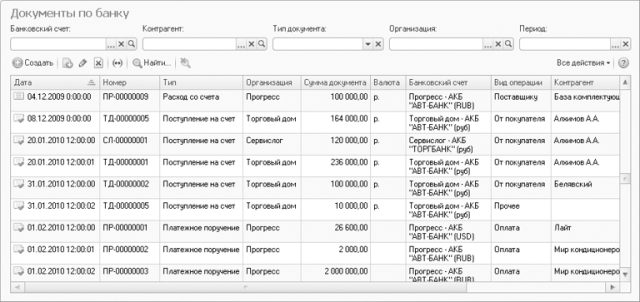
Рис. 8.1. Журнал документов Документы по банку
Для удобства поиска и отображения документов в журнале предусмотрена возможность отбора документов по банковскому счету, контрагенту, типу документа, организации и периоду выписки документов.
Чтобы отобрать документы по банковскому счету, указывается значение в поле Банковский счет, которое выбирается в окне для выбора элемента из справочника Банковские счета. Отметим, что в данном случае открывается полный справочник Банковские счета, а не только записи для определенного контрагента или организации.
Для отбора документов по контрагенту выбирается контрагент в поле Контрагент из справочника Контрагенты.
В открывающемся списке Тип документа можно указать тип документа для отбора в журнале: поступление на счет, расход со счета или платежное поручение.
Для отбора документов по организации указывается значение в поле Организация. Название организации выбирается в справочнике Организации. Выбор организации становится доступным в случае ведения учета по нескольким организациям, объединенным в компанию.
8.1.1. Загрузка курсов валют
В программе реализована возможность регистрации движения денежных средств в разных валютах. Список валют, применяющихся в расчетах предприятия, предварительно добавляется в справочник Валюты (рис. 8.2), который открывается с помощью одноименной ссылки панели навигации вкладки программы Денежные средства.
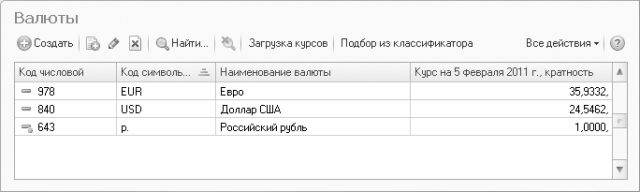
Рис. 8.2. Справочник Валюты
При установке программы в справочник Валюты добавляется только один предопределенный элемент – российский рубль. Добавление новой валюты в справочник производится из Общероссийского классификатора валют. Окно классификатора открывается с помощью кнопки Подбор из классификатора. Чтобы включить в справочник новую валюту, необходимо открыть диалог подбора и дважды щелкнуть на строке для валюты, а затем в появившемся диалоге Валюта (создание) внести необходимые изменения и для сохранения нажать кнопку Записать и закрыть.
Пересчет иностранной валюты в рубли в программе производится по курсам, установленным Центральным банком России. Если ваш компьютер подключен к сети Интернет, то курсы валют можно обновлять автоматически с сайта компании «РосБизнесКонсалтинг». Чтобы каждый раз не добавлять валюты для обновления, в элементе справочника Валюты для валют, курсы которых необходимо обновлять, устанавливается флажок Загружается с сайта РБК. Элемент справочника открывается, если дважды щелкнуть мышью на строке для валюты в таблице справочника.
Загрузка курсов валют осуществляется в окне Загрузка курсов валют с веб-сайта РБК (рис. 8.3), которое открывается с помощью кнопки Загрузка курсов панели инструментов справочника Валюты.
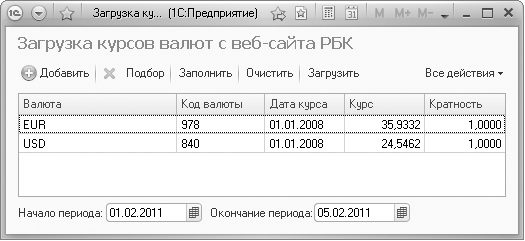
Рис. 8.3. Окно Загрузка курсов валют с веб-сайта РБК
Сначала списком валют, курсы которых необходимо загрузить, заполняется табличная часть окна. Если для валют установлен признак автоматической загрузки – установлен флажок Загружается с сайта РБК, то таблица заполняется автоматически с помощью кнопки Заполнить. Также валюту в список можно добавить вручную либо подбором. Валюта, курс которой не нуждается в обновлении, удаляется из списка вручную. В полях Начало периода и Окончание периода уточняется период, за который необходимо загрузить курсы валют. После проведения всех этих предварительных мероприятий для загрузки курсов валют используется кнопка Загрузить. При этом происходит автоматическая загрузка курсов, а по окончании загрузки информации в графе Дата курса выводится дата последнего загруженного курса для каждой валюты.
8.1.2. Регистрация платежных поручений
Для формирования печатной формы банковских платежных поручений предназначен документ Платежное поручение (рис. 8.4). Документ регистрируется в списке документов Платежные поручения, который открывается с помощью одноименной ссылки группы Банк на панели навигации вкладки Денежные средства.
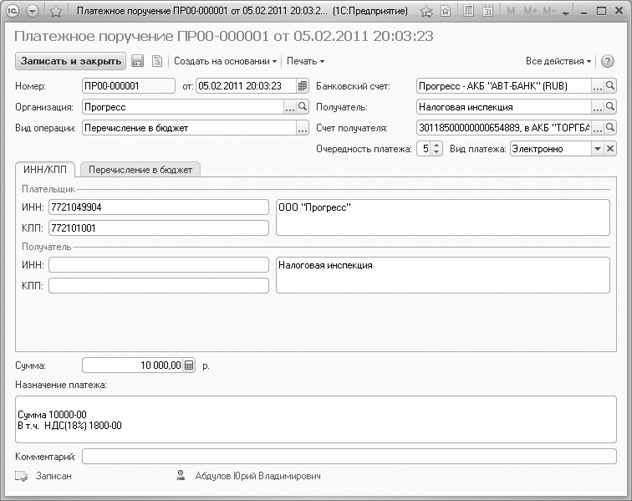
Рис. 8.4. Документ Платежное поручение
В поле Организация указывается организация, для которой оформляется платежное поручение. Значение выбирается из справочника Организации. При выборе организации автоматически заполняется поле Банковский счет значением расчетного счета, если для организации введен один расчетный счет. Выбор расчетного счета производится из справочника Банковские счета.
В поле Получатель выбирается контрагент, для которого оформляется платежное поручение. Значение выбирается в окне для выбора элемента из справочника Контрагенты. В поле Счет получателя указывается банковский счет получателя платежа. Значение выбирается в окне для выбора элемента из справочника Банковские счета. В поле Очередность платежа выбирается очередность платежа. В открывающемся списке Вид платежа выбирается вид платежного документа: электронно, почтой, телеграфом, срочно.
В открывающемся списке Вид операции выбирается вид платежного поручения:
• Оплата – операция предназначена для формирования печатной формы платежного поручения на оплату контрагенту.
• Перечисление в бюджет – операция предназначена для формирования печатной формы платежного поручения на перечисление в бюджет.
На вкладке ИНН/КПП указываются коды ИНН, КПП, наименование получателя и отправителя платежа.
В поле Сумма вводится сумма платежа. В поле Ставка НДС указывается ставка НДС. Значение выбирается из справочника Ставки НДС. В поле Сумма НДС рассчитывается сумма НДС.
Если выбран вид операции Перечисление в бюджет, то дополнительно заполняется вкладка Перечисление в бюджет (рис. 8.5).
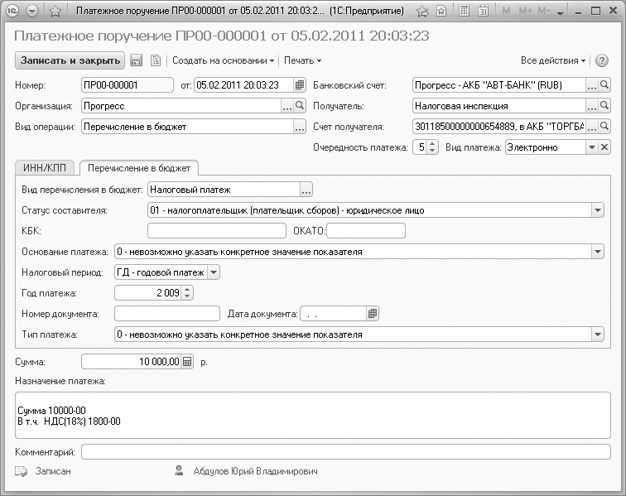
Рис. 8.5. Вкладка Перечисление в бюджет документа Платежное поручение
Поля вкладки заполняются в соответствии с приказами Минфина РФ, в которых регулируется оформление документов на перечисление налоговых платежей.
В открывающемся списке Вид перечисления в бюджет выбирается вид перечисления в бюджет: налоговый платеж, таможенный платеж или иной платеж. Значение Налоговый платеж используется для перечисления в бюджет налогов, сборов и других платежей, администрируемых налоговыми органами. При выборе значения Таможенный платеж – поручение используется для перечисления в бюджет таможенных и иных платежей от внешнеэкономической деятельности. Значение Иной платеж выбирается для всех прочих перечислений денежных средств в бюджет, например, при покупке или аренде имущества, за услуги оказанные государственными органами, административные платежи и сборы и т. д.
В открывающемся списке Статус составителя выбирается статус составителя платежного документа на перечисление налогов, сборов и иных обязательных платежей. В полях КБК и ОКАТО вводятся коды бюджетной классификации доходов и код ОКАТО сборщика платежей. В открывающемся списке Основание платежа выбирается условное обозначение основания налогового платежа. В открывающемся списке Налоговый период указывается условное обозначение периода, за который перечисляется налог. В полях Номер документа и Дата документа указывается номер и дата документа – основания перечисления налога, сбора или иного платежа. В открывающемся списке Тип платежа выбирается условное обозначение типа налогового платежа.
В поле Назначение платежа вводится текст назначения платежа, который отображается в печатной форме документа.
Для формирования и вывода на экран печатной формы документа Платежное поручение предназначен пункт Платежное поручение открывающегося списка Печать. Для вывода на печать сформированной печатной формы платежного поручения предназначена кнопка Печать.
Документ Платежное поручение может быть введен на основании документа Расход со счета.
Отметим, что списание денежных средств со счета предприятия оформляется документом Списание со счета, а документ Платежное поручение предназначен только для оформления печатной формы для передачи в банк.
8.1.3. Оформление поступлений на счет
Для учета поступлений безналичных денежных средств на банковский счет предназначен документ Поступление на счет (рис. 8.6). Документ регистрируется в списке документов Поступления на счет, который открывается с помощью одноименной ссылки группы Банк, расположенной на панели навигации вкладки Денежные средства.
Рассмотрим назначение элементов окна документа. В поле Организация указывается название организации, для которой вводится документ. При выборе организации автоматически заполняется поле Банковский счет значением расчетного счета, если для организации введен один расчетный счет. Выбор расчетного счета производится из справочника Банковские счета.
В поле Статья указывается статья движения денежных средств. Значение выбирается из справочника Статьи движения денежных средств. Значения из данного справочника установлены в качестве вида субконто и используются для ведения аналитического учета по счетам 50 «Касса», 51 «Расчетные счета» и другим счетам учета денежных средств. По статьям движения денежных средств формируются различные итоговые отчеты.
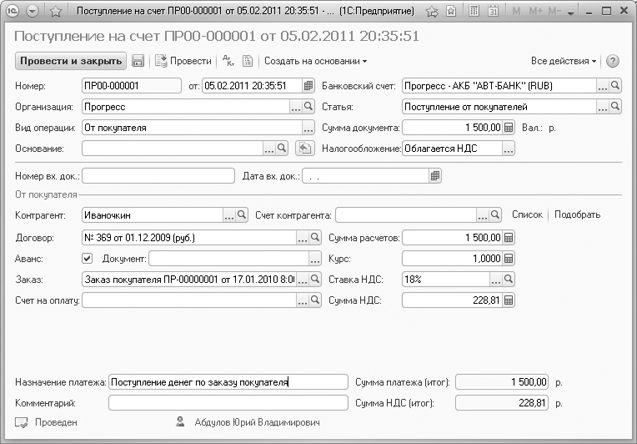
Рис. 8.6. Документ Поступление на счет
В поле Сумма указывается сумма платежа в валюте расчетного счета. В поле Основание вводится документ-основание платежа. В полях Номер вх. док. и Дата вх. док. вводится номер и дата входящего документа. В поле Назначение платежа указывается назначение платежа.
В поле Основание выбирается документ-основание платежа из списка документов, который открывается с помощью кнопки выбора поля  . При этом сначала в диалоге Выбор типа данных выбирается тип документа-основания, а затем из появившегося списка документов выбирается непосредственно документ. После выбора документа из списка название документа появляется в поле Основание. Чтобы автоматически заполнить документ Поступление на счет данными из документа-основания, используется кнопка
. При этом сначала в диалоге Выбор типа данных выбирается тип документа-основания, а затем из появившегося списка документов выбирается непосредственно документ. После выбора документа из списка название документа появляется в поле Основание. Чтобы автоматически заполнить документ Поступление на счет данными из документа-основания, используется кнопка  . При автоматическом заполнении проверяется тип документа-основания и устанавливается требуемый вид операции документа Поступление на счет. Документ Поступление на счет может быть введен на основании документов: Акт выполненных работ, Расходная накладная, Передача, Счет на оплату, Перемещение денег (план), Поступление денег (план).
. При автоматическом заполнении проверяется тип документа-основания и устанавливается требуемый вид операции документа Поступление на счет. Документ Поступление на счет может быть введен на основании документов: Акт выполненных работ, Расходная накладная, Передача, Счет на оплату, Перемещение денег (план), Поступление денег (план).
 . При этом сначала в диалоге Выбор типа данных выбирается тип документа-основания, а затем из появившегося списка документов выбирается непосредственно документ. После выбора документа из списка название документа появляется в поле Основание. Чтобы автоматически заполнить документ Поступление на счет данными из документа-основания, используется кнопка
. При этом сначала в диалоге Выбор типа данных выбирается тип документа-основания, а затем из появившегося списка документов выбирается непосредственно документ. После выбора документа из списка название документа появляется в поле Основание. Чтобы автоматически заполнить документ Поступление на счет данными из документа-основания, используется кнопка  . При автоматическом заполнении проверяется тип документа-основания и устанавливается требуемый вид операции документа Поступление на счет. Документ Поступление на счет может быть введен на основании документов: Акт выполненных работ, Расходная накладная, Передача, Счет на оплату, Перемещение денег (план), Поступление денег (план).
. При автоматическом заполнении проверяется тип документа-основания и устанавливается требуемый вид операции документа Поступление на счет. Документ Поступление на счет может быть введен на основании документов: Акт выполненных работ, Расходная накладная, Передача, Счет на оплату, Перемещение денег (план), Поступление денег (план).В открывающемся списке Вид операции устанавливается вид операции, фиксирующей поступление безналичных денежных средств:
• От покупателя – оформляются поступления безналичных денежных средств от покупателя.
• От поставщика – оформляются операции получения денег от поставщика за возвращенные ранее позиции номенклатуры.
• От подотчетника – операция выбирается в случае оформления операции по возврату неизрасходованных денежных средств подотчетником.
• Прочее – в остальных случаях.
В зависимости от выбранного вида операции изменяется форма документа и количество полей для заполнения документа. Для видов операции От покупателя и От поставщика вид документа представлен на (рис. 8.6).
В поле Контрагент, в зависимости от вида операции, указывается покупатель или поставщик. Значение выбирается из справочника Контрагенты. В поле Счет контрагента указывается банковский счет отправителя платежа. Значение выбирается в окне для выбора элемента из справочника Банковские счета. В поле Договор указывается договор с контрагентом, по которому поступила оплата. Значение выбирается из справочника Договоры.
В поле Документ указывается документ, по которому осуществляется оплата. Для операции От покупателя указывается только для неавансовых платежей. Для операции От поставщика указывается всегда. Документ выбирается из списка документов, который вызывается на экран после выбора типа документов в диалоге Выбор типа данных.
Флажок Аванс устанавливает признак авансового платежа. В графе Сумма расчетов указывается сумма оплаты в валюте расчетов по договору с контрагентом.
Если в настройках параметров учета включено ведение учета валютных операций, то появляется графа Курс, в которой указывается курс валюты расчетов по договору с контрагентом. При ведении валютного учета в графе Сумма платежа вводится сумма оплаты в валюте расчетного счета.
В графах Ставка НДС и Сумма НДС указывается ставка и сумма НДС. Значение ставки НДС выбирается из справочника Ставки НДС. Сумма НДС рассчитывается автоматически. В случае поступления платежа по определенному счету заполняется графа Счет на оплату. Значение выбирается из списка документов Счета на оплату.
Если поступление платежа оформляется по заказу, то заполняется графа Заказ. Значение и выбор типа документа заказа зависит от вида операции: от поставщика или от покупателя.
В информационных полях Сумма платежа (итог) и Сумма НДС (итог) показываются итоговые суммы платежа и НДС, рассчитанные по строкам в табличной части документа.
Для вида операции От подотчетника документ Поступление на счет принимает вид, как показано на (рис. 8.7).
В поле Подотчетник указывается сотрудник, от которого поступают денежные средства. Значение выбирается из справочника Сотрудники. В поле Документ указывается документ выдачи денежных средств подотчетному лицу. Значение выбирается из списка документов Расход из кассы либо Расход со счета и зависит от варианта выдачи денежных средств подотчетному лицу.

Рис. 8.7. Документ Поступление на счет с видом операции От подотчетника
Если в одном поступлении на счет оформляется сразу оплата по нескольким договорам либо заказам, то данные вводятся в таблицу. Чтобы в документе появилась табличная часть, предназначена кнопка Список.
Чтобы сохранить, провести и закрыть окно документа Поступление на счет, предназначена кнопка Провести и закрыть. При проведении документа производится операция зачисления денежных средств на расчетный счет предприятия.
8.1.4. Расход со счета
Для учета расхода безналичных денежных средств оформляется документ Расход со счета (рис. 8.8). Документ регистрируется в списке документов Расход со счета, который открывается с помощью одноименной ссылки в группе Банк на панели навигации вкладки Денежные средства.
Так как документ во многом идентичен документу Поступление на счет, то рассмотрим лишь основные отличия документов. Первое и главное отличие – документ производит операцию расхода денежных средств с расчетного счета.
В открывающемся списке Вид операции устанавливается вид операции, фиксирующей списание безналичных денежных средств:
• Поставщику – оформляется оплата поставщику безналичными денежными средствами.
• Покупателю – оформляются операции списания денег поставщику за возвращенные ранее позиции номенклатуры.
• Подотчетнику – операция выбирается в случае оформления операции по выдаче денежных средств подотчетному лицу.
• Налоги – устанавливается в случае оплаты налогов.
• Зарплата – оформляется расходование денежных средств на выплату заработной платы.
• Прочее – в остальных случаях.
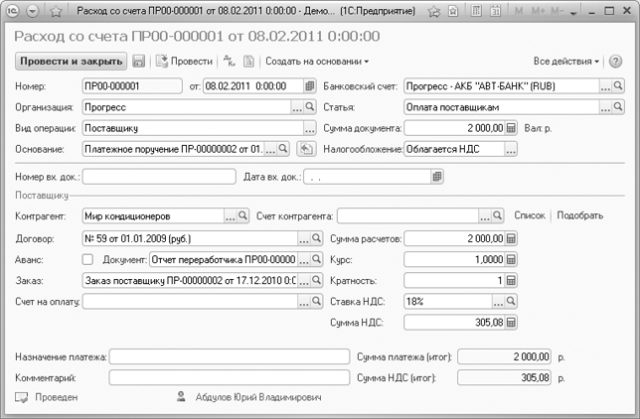
Рис. 8.8. Документ Расход со счета
В зависимости от выбранного вида операции изменяется форма документа и количество полей для заполнения документа. Для видов операции Поставщику и Покупателю вид документа представлен на рис. 8.8.
Документ Расход со счета может быть введен на основании документов: Дополнительные расходы, Заказ поставщику, Отчет комиссионера, Отчет комитенту, Перемещение денег (план), Платежное поручение, Приходная накладная, Расход денег (план), Счет на оплату поставщика. Отметим, что не все документы-основания заполняют документ Расход со счета полностью.
В поле Контрагент, в зависимости от вида операции, указывается покупатель или поставщик. Значение выбирается из справочника Контрагенты.
Если в одном расходе оформляется несколько сумм списания со счета, то данные вводятся в таблицу, которая появляется в форме документа с помощью кнопки Список.
В случае расхода денежных средств по определенному счету заполняется поле Счет на оплату. Значение выбирается из списка документов Счета на оплату. Если расход оформляется по заказу, то заполняется поле Заказ. Значение и выбор типа документа заказа зависит от вида операции: от поставщика или от покупателя.
Поля документа можно заполнить как последовательным (построчным) вводом, так и с помощью формы подбора долгов поставщикам. Окно формы открывается с помощью кнопки Подобрать документа.
В информационных полях Сумма платежа (итог) и Сумма НДС (итог) показываются итоговые суммы платежа и НДС.
Чтобы сохранить, провести и закрыть окно документа Списание со счета, предназначена кнопка Провести и закрыть.
8.1.5. Взаимодействие с программой «Клиент-банк»
Система «1С: Предприятие» позволяет подготавливать и учитывать различные платежные документы. Обычно распечатки этих документов предоставляются в банк бухгалтером, а из банка получают выписки проведения платежей и поступления на счет организации.
В программе для синхронизации платежных документов в информационной базе и на стороне клиента банка (системы дистанционного управления лицевыми счетами) предназначена обработка Клиент-банк. Разработанный механизм обмена информацией с программами системы «Клиент-банк» позволяет формировать платежные документы в информационной базе, затем выгружать в программу «Клиент-банк» для передачи в банк по электронным каналам связи. Также с помощью обработки из программы «Клиент-банк» в базу загружается информация, поступившая из банка об операциях по расчетным счетам организации. Обмен данными между конфигурацией и программой «Клиент-банк» осуществляется через файл обмена определенного формата.
Настройка электронного обмена с банком производится на вкладке Настройки (рис. 8.9) в окне обработки Клиент-банк, которая вызывается с помощью одноименной команды, расположенной в группе Сервис на панели действий вкладки Денежные средства.

Рис. 8.9. Вкладка Настройки обработки Клиент-банк
С помощью переключателей Кодировка выбирается тип кодировки файлов для обмена данными. В открывающемся списке Название программы выбирается название программы Клиент банка, которая используется для обмена данными с банком. С помощью открывающихся списков Статья ДДС (приход) и Статья ДДС (расход) выбираются статьи прихода и расхода денежных средств в программе. Значение выбирается из справочника Статьи движения денежных средств.
Чтобы сразу проводить загружаемые операции по движению денежных средств, устанавливается флажок Проводить загружаемые.
Выгрузка данных о движении денежных средств в банк осуществляется на вкладке Выгрузка (рис. 8.10).
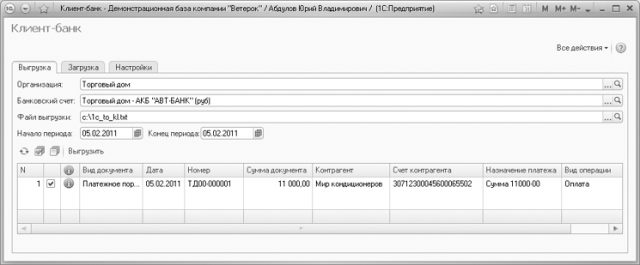
Рис. 8.10. Вкладка Выгрузка обработки Клиент-банк
В поле Организация указывается организация, для которой производится выгрузка. Значение выбирается из справочника Организации. В поле Банковский счет выбирается банковский счет организации, для которого выполняется обмен данными. Значение выбирается из подчиненного справочника Банковские счета.
В поле Файл выгрузки указывается имя файла, в который будет производиться выгрузка данных. Имена файлов настраиваются в процедурах выгрузки и загрузки. По умолчанию используются следующие имена файлов: при передаче – 1c_to_kl.txt, а при приеме – kl_to_1c.txt. Такие же настройки расположения файлов необходимо указать и в программе Клиент банка для правильного обмена данными. Формат файла – текстовый.
В полях Начало периода и Конец периода задается период отбора платежных документов для выгрузки. В этом интервале дат будут выгружены все платежные документы указанных видов по указанным расчетным счетам. Период выгрузки выбирается таким образом, чтобы были выгружены все документы, введенные (измененные) после предыдущей выгрузки данных. Если период охватывает ранее выгруженные документы, это не считается ошибкой.
После задания периода в табличной части обработки появляется список документов, предназначенных для выгрузки. Документы, не имеющие логических ошибок, то есть готовые к выгрузке в банк, отмечаются флажками. Выгружаются только отмеченные флажками «правильные» документы.
После просмотра (проверки) списка платежных документов можно формировать файл для системы «Клиент-банк» с помощью кнопки Выгрузить.
На следующем этапе с помощью системы «Клиент-банк» сформированный текстовый файл читается и обрабатывается. Результат обработки передается по телекоммуникационным каналам в банк.
Загрузка данных из системы «Клиент-банк» также осуществляется в два этапа. На первом этапе производится прием данных из банка и формирование текстового файла для загрузки в программу «1С: Управление небольшой фирмой 8.2». На втором этапе с помощью обработки Клиент-банк сформированный текстовый файл читается и обрабатывается. Загрузка и проверка файла производится на вкладке Загрузка (рис. 8.11) обработки Клиент-банк.
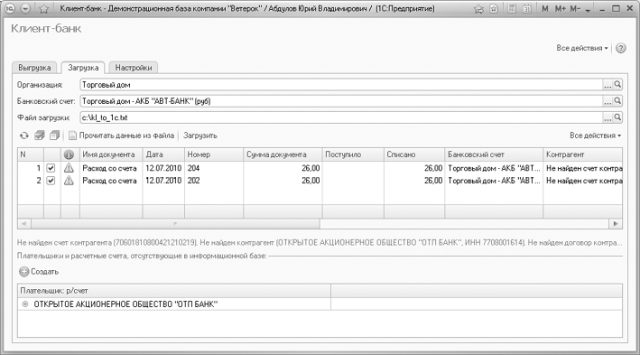
Рис. 8.11. Вкладка Загрузка обработки Клиент-банк
С помощью кнопки Прочитать данные из файла производится проверка и загрузка данных из файла. После проверки данных в файле в табличной части обработки появляются записи выписки – оплаченные платежные документы из банка. В случае возникновения ошибки в записи текстового файла об этом выводится сообщение.
Загрузка документов из табличной части в конфигурацию производится с помощью кнопки Загрузить. После окончания процесса загрузки документы появляются в журнале Документы по банку (см. рис. 8.1), который открывается с помощью одноименной ссылки в панели навигации вкладки Денежные средства. Загруженные документы остается только открыть, проверить и провести.

